Numerazione serie
Questo modo permette di stampare sulle stampe un numero di serie a cinque cifre con caratteri trasparenti.
È possibile impostare manualmente il numero di partenza per i numeri di serie.
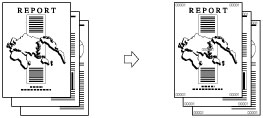
IMPORTANTE |
Questo modo può essere utilizzato solo per stampare un file memorizzato in una mailbox. |
1.
Premere  → [Accesso a file memor.] → [Mailbox].
→ [Accesso a file memor.] → [Mailbox].
 → [Accesso a file memor.] → [Mailbox].
→ [Accesso a file memor.] → [Mailbox]. 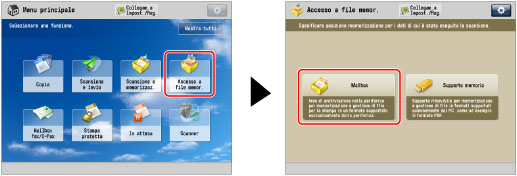
2.
Selezionare la mailbox desiderata → specificare il file desiderato → premere [Stampa].
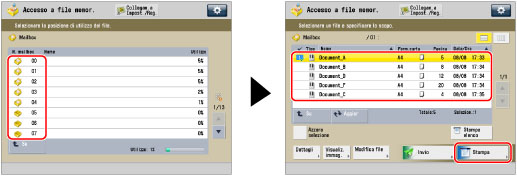
3.
Premere [Variaz. impostaz. stampa].
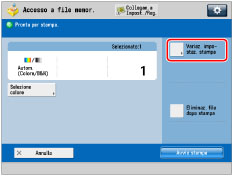
4.
Premere [Opzioni] → [Numerazione serie].
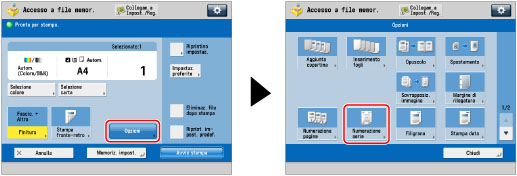
5.
Impostare l'orientamento dell'immagine e la posizione di stampa.
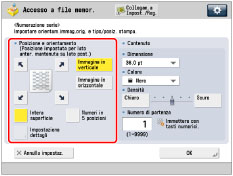
Orientamento:
[Immagine in verticale]: | Stampa l'immagine in posizione verticale sulla carta. |
[Immagine in orizzontale]: | Stampa l'immagine nel senso della larghezza sulla carta. |
Immagine in verticale | Immagine in orizzontale | |||
 |  |  |  | |
Selezionare [Intera superficie] per stampare il numero di serie ripetutamente su tutta la superficie del foglio.
Premere [Numeri in 5 posizioni] per selezionare tutte e cinque le posizioni di stampa.
NOTA |
Se <Opzione numero> viene impostato su 'On' in [Impostazioni opzioni numerazione serie], [Intera superficie] e [Numeri in 5 posizioni] sono ombreggiati e non possono essere selezionati. (Vedere "Impostazione della funzione di numerazione serie".) Se si imposta per due tra i modi [Numerazione pagine], [Filigrana] o [Stampa data] la stampa alla stessa posizione, viene visualizzato un messaggio che chiede conferma quando si preme  . . |
È possibile premere [Impostazione dettagli] per regolare la posizione di stampa.
Per regolare la posizione di stampa, premere [X] o [Y] → regolare la posizione di stampa con [-] o [+] → premere [OK].
6.
Specificare le impostazioni di stampa per i numeri di serie.
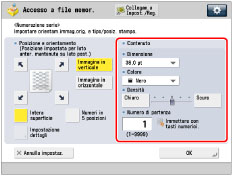
Selezionare l'elenco a comparsa <Dimensione> → selezionare il formato dei numeri di serie.
NOTA |
Se si imposta <Opzione numero> su 'On' in [Impostazioni opzioni numerazione serie], è possibile impostare la dimensione della numerazione serie su [10,5 pt], [12,0 pt] o [14,0 pt]. (Vedere "Impostazione della funzione di numerazione serie".) |
Selezionare l'elenco a comparsa <Colore> → selezionare il colore dei numeri di pagina.
Premere [Chiaro] o [Scuro] per <Densità> per regolare la densità.
Immettere il numero da cui iniziare la numerazione con  -
-  (tasti numerici).
(tasti numerici).
 -
-  (tasti numerici).
(tasti numerici).7.
Premere [OK] → [Chiudi].
IMPORTANTE |
Le prestazioni di stampa potrebbero non essere ottimali, a seconda del contenuto del file e della combinazione di impostazioni. Se si utilizza [Numerazione serie] con [Aggiunta copertina], [Inserimento fogli] o [Separatore lavori], la filigrana non verrà stampata sulle pagine inserite. |
NOTA |
Il modo Numerazione serie non può essere utilizzato con i file che contengono immagini con una risoluzione inferiore a 600 x 600 dpi. Se il numero è costituito da meno di cinque cifre, la macchina lo stampa come segue: Esempio: Se si imposta 10, viene stampato "00010". |